Окна легкосбрасываемые конструкции: Легкосбрасываемые оконные конструкции(ЛСПК), вышибные окна
Легкосбрасываемые оконные конструкции(ЛСПК), вышибные окна
Восстановление промышленных производств, рост нефтехимической промышленности привели к увеличению количества предприятий с взрывоопасными производствами. В городах строятся новые торговые и офисные центры, большие спорткомплексы, являющиеся местом скопления большого количества людей и потому при их создании, необходимо учитывать фактор террористической угрозы. Все это приводит к необходимости создания наружных ограждающих конструкций, которые при взрыве легко выбиваются за счёт разрушаемых узлов крепления окон и образуют открытый проем для сброса избыточного давления. Такие конструкции называют легкосбрасываемыми (вышибными).
Легкосбрасываемые конструкции
Легкосбрасываемые (вышибные) конструкции являются наружными ограждающими конструкциями, которые относятся к категории А и Б по пожаро- и взрывоопасности. Оборудование промышленных зданий такими конструкциями является обязательным требованием СНиП.
Легкосбрасываемые конструкции (лск) или по-другому их называют ещё вышибные окна, изготавливаются из ПВХ-профиля или алюминиевого профиля. Заполнением в данном случае является стекло (до 5 мм). Возможны варианты «холодного» и «теплого» исполнения. При подборе заполнения всегда учитывается прочность стекла на ветровую и снеговую нагрузки.
Заполнением в данном случае является стекло (до 5 мм). Возможны варианты «холодного» и «теплого» исполнения. При подборе заполнения всегда учитывается прочность стекла на ветровую и снеговую нагрузки.
Легкосбрасываемые окна для промышленных сооружений производятся с 1 или 2 рядами остекления при классическом креплении согласно СНиП 31-03-2001. Остекление относится к легкосбрасываемым конструкциям при ширине 3, 4 и 5мм и площади более 0,8, 1 и 1,5 м. При этом стекло с армированием к легкосбрасываемым конструкциям не соответствует. При производственной аварии, влекущей за собой взрыв внутри помещения, стёкла разрушаются и избыточное давление после взрыва снижается, и здание получает только не значительные повреждения
С целью обезопасить сотрудников и сооружения в производственных и лабораторных взрывоопасных помещениях с использованием остекления был придуман и разработан новый вид легкосбрасываемых оконных конструкций (далее ЛСПК) ГОСТ Р 56288-2014
Принципиально новый вид остекления, отличия ЛСПК в том, что при резком возрастании избыточного давления в помещении происходит сбрасывание всех оконных конструкций за счёт разрушения крепежей и узлов крепления окон.
Основные правила и условия работы ЛСПК
- При взрыве необходимо вовремя обеспечить условия, когда излишнее давление в помещении не сможет достигнуть величины, способной серьёзно повредить конструкции здания, т.е. нужно своевременно «открыть» оконные проемы. Стеклопакеты из остекления толщиной 4 мм. при избыточном давлении не разрушаются, следовательно из проема должно «вылететь» окно.
- Узлы крепления оконных блоков должны гарантированно разрушаться при заданных нагрузках.
- Узлы крепления оконных блоков должны гарантированно сохранять свои несущие способности при восприятии оконной конструкцией положительных и отрицательных ветровых нагрузок.
- Детали узлов крепления должны надежно сохранять свои свойства в широком температурном диапазоне, быть защищены от коррозии, иметь достаточный срок службы.
Конструктивные решения вышибных окон
Оконный блок устанавливается в проеме, не имеющем наружных четвертей.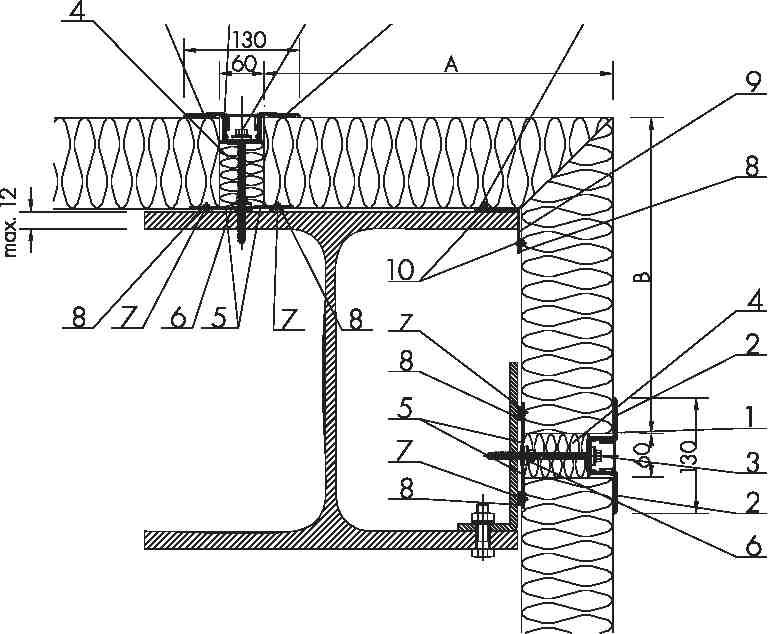 Для восприятия ветровых нагрузок от ЛСПК применяются «базовые уголки», играющие роль внутренних четвертей проема и служащие также для установки разрушаемых узлов крепления
Для восприятия ветровых нагрузок от ЛСПК применяются «базовые уголки», играющие роль внутренних четвертей проема и служащие также для установки разрушаемых узлов крепления
Материал разрушаемого элемента узла крепления – фторопласт марки Ф-4, имеющий стабильные на протяжении длительного времени механические характеристики, работоспособный в интервале температур от от -70С до +70С, негорючий, химически стойкий ко всем органическим кислотам, щелочам, органическим растворителям и другим агрессивным средам.
Расчетные механические характеристики разрушаемых элементов узлов крепления в обязательном порядке подтверждаются испытаниями и обеспечивают заданные показатели работоспособности как по усилию гарантированного разрушения, так и по усилию, при котором узел не разрушается (Узел не должен разрушаться при действии на окно отрицательного ветрового давления при нахождении оконной конструкции с подветренной стороны здания. Требования СНиП 2.01.07-85 «Нагрузки и воздействия» по этому показателю – крепление должно иметь коэффициент запаса прочности не менее 1,4.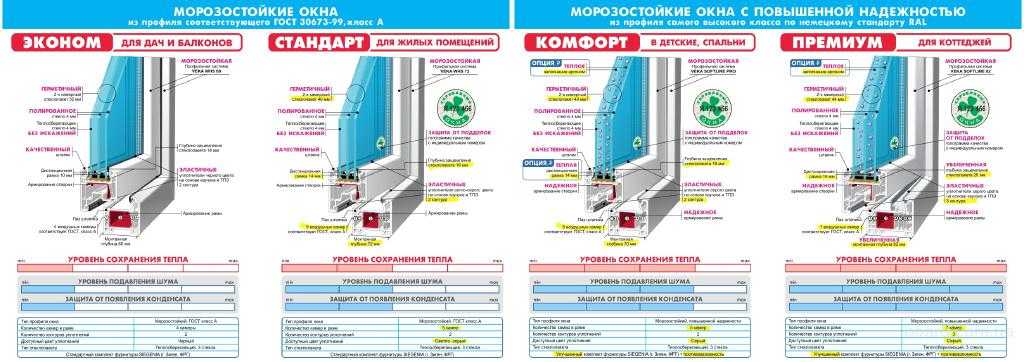 Фактически обеспечивается двух-, трехкратный запас прочности).
Фактически обеспечивается двух-, трехкратный запас прочности).
- В качестве утеплителя используется негорючая минеральная вата. Пароизоляция и гидроизоляция по периметру – ленты Баусет для наружного и внутреннего применения. Опорные элементы – из древесины твердых пород с антисептической пропиткой, с расчетной площадью контакта с рамой, предотвращающей сминание опорных элементов и нежелательное «проседание» рамы. Минвата и изолирующие ленты создают незначительное сопротивление при изначальном движении окна в критической ситуации, что, однако учитывается при расчетах.
- Отливы и наружные нащельники крепятся только к рамам ЛСПК.
- Предусмотрен вариант исполнения ЛСПК в искронедающем (искробезопасном) исполнении.
- Конструкция узлов крепления предусматривает компенсацию разницы температурных изменений размеров светопрозрачных конструкций и конструкций проёмов.
ЛСПК могут также изготавливаться на базе окон из ПВХ, алюминия и на базе фасадных (витражных) конструкций, с применением одно- и двухкамерных стеклопакетов.
Монтаж ЛСПК производится специалистами соответствующей квалификации.
Заказать просчёт стоимости на остекление лёгкосбрасываемыми оконными конструкциями в компании «СВЕТЛОВ» или получить Прайс-лист с ценами
Можно по телефону: +7 (927) 890-71-77 или написав нам на почту [email protected]
Легкосбрасываемые конструкции окон для взрывозащиты промышленных зданий, производство и монтаж
- Главная
- Ассортимент
- Пластиковые окна
- Легкосбрасываемые конструкции
Окна со СКИДКОЙ 35% | Узнать подробности |
Легкосбрасываемые конструкции, монтаж взрывобезопасных окон на промышленных и жилых объектах.
ООО «Пластконструкция» является сертифицированной компанией по монтажу разрушаемых узлов крепления и легкосбрасываемых конструкций из ПВХ и алюминия.
Легкосбрасываемые конструкции за счет разрушаемых узлов крепления получили широкое применение при строительстве крупных промышленных объектов и жилых зданий на которых существует опасность избыточного давления и взрыва внутри помещения.
Преимущества таких конструкций:
- быстрая установка
- хорошая шумоизоляция и светопропускаемость
- энерго и теплосбережение.
В случае взрыва конструкции смонтированные по этой технологии вылетают из проёмов наружу и овобождают выход взрывной волне. Сброшенные окна повисают на предусмотренных в конструкции стальных тросах, исключая опасность их падения на людей, находящихся на улице.
Легкосбрасывемые конструкции — составляющая безопасности взрыво- и пожароопасных производств категорий «А», «Б» и котельных категории «В», работающих на газе. Если необходимо купить в качестве ЛСК окна — ознакомьтесь с предложением ООО «Пластконструкция».
Легкосбрасываемые конструкции (ЛСК)
В Тюмени расчет легкосбрасываемых конструкций, изготовление и установку окон, соответствующих нормативам, выполняет компания «Пластконструкция».
Преимущества компании «Пластконструкция»
Компания предлагает купить ЛСК в Тюмени, конструкция которых предусматривает вылет при взрыве всего переплета, который повисает на тросах, рассчитанных из условия безопасности людей, которые могут находиться в зоне возможного падения.
Наши окна отличает преимущество:
- быстрой установки;
- хорошей шумоизоляции и светопропускаемости;
- энерго- и теплосбережения.
Вы можете заказать переплеты по индивидуальным размерам требуемой площади остекления на взрыв, их цена не превысит стоимость окон традиционных конструкций.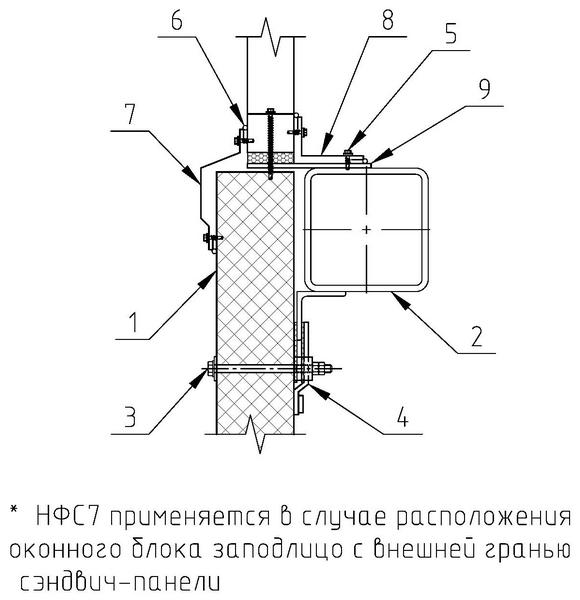
Нужна консультация?
Наши специалисты ответят на любой интересующий вопрос
Задать вопрос
Обзор таблиц Excel — служба поддержки Майкрософт
Excel
Импорт и анализ данных
Столы
Столы
Обзор таблиц Excel
Excel для Microsoft 365 Excel для Microsoft 365 для Mac Excel 2021 Excel 2021 для Mac Excel 2019 Excel 2019 для Mac Excel 2016 Excel 2016 для Mac Excel 2013 Excel 2010 Excel 2007 Больше…Меньше
Чтобы упростить управление и анализ группы связанных данных, вы можете преобразовать диапазон ячеек в таблицу Excel (ранее известную как список Excel).
Примечание. Таблицы Excel не следует путать с таблицами данных, которые являются частью набора команд анализа «что, если». Дополнительные сведения о таблицах данных см. в разделе Вычисление нескольких результатов с помощью таблицы данных.
Узнайте об элементах таблицы Excel
Таблица может включать следующие элементы:
Строка заголовка По умолчанию таблица имеет строку заголовка. Для каждого столбца таблицы включена фильтрация в строке заголовка, что позволяет быстро фильтровать или сортировать данные таблицы. Дополнительные сведения см. в разделе Фильтрация данных или Сортировка данных.
Вы можете отключить строку заголовка в таблице. Дополнительные сведения см. в разделе Включение и отключение заголовков таблицы Excel.
Строки с полосами Попеременное затенение или полоса в строках помогает лучше различать данные.

Вычисляемые столбцы Введя формулу в одну ячейку в столбце таблицы, вы можете создать вычисляемый столбец, в котором эта формула будет немедленно применена ко всем другим ячейкам в этом столбце таблицы. Дополнительные сведения см. в статье Использование вычисляемых столбцов в таблице Excel.
Итоговая строка После добавления итоговой строки в таблицу Excel предоставляет раскрывающийся список Автосумма для выбора из таких функций, как СУММ, СРЗНАЧ и т. д. Когда вы выберете один из этих параметров, таблица автоматически преобразует их в функцию ПРОМЕЖУТОЧНЫЕ.ИТОГИ, которая будет игнорировать строки, которые по умолчанию были скрыты фильтром.
 Если вы хотите включить в свои расчеты скрытые строки, вы можете изменить аргументы функции ПРОМЕЖУТОЧНЫЕ.ИТОГИ.
Если вы хотите включить в свои расчеты скрытые строки, вы можете изменить аргументы функции ПРОМЕЖУТОЧНЫЕ.ИТОГИ.Дополнительные сведения см. также в разделе Суммирование данных в таблице Excel.
Маркер изменения размера Маркер изменения размера в правом нижнем углу таблицы позволяет перетаскивать таблицу до нужного размера.
Другие способы изменения размера таблицы см. в разделе Изменение размера таблицы путем добавления строк и столбцов.
Создать таблицу
Вы можете создать в электронной таблице столько таблиц, сколько захотите.
Чтобы быстро создать таблицу в Excel, выполните следующие действия:
Выберите ячейку или диапазон данных.
Выберите Главная > Форматировать как таблицу .
Выберите стиль таблицы.
В диалоговом окне Форматировать как таблицу установите флажок рядом с Моя таблица как заголовки , если вы хотите, чтобы первая строка диапазона была строкой заголовка, а затем нажмите OK .
Также посмотрите видео о создании таблицы в Excel.
Эффективная работа с табличными данными
В Excel есть несколько функций, позволяющих эффективно работать с табличными данными:
- org/ListItem»>
Обеспечение целостности данных Вы можете использовать встроенную функцию проверки данных в Excel. Например, вы можете разрешить использование только чисел или дат в столбце таблицы. Дополнительные сведения о том, как обеспечить целостность данных, см. в разделе Применение проверки данных к ячейкам.
Использование структурированных ссылок Вместо использования ссылок на ячейки, таких как A1 и R1C1, вы можете использовать структурированные ссылки, которые ссылаются на имена таблиц в формуле. Дополнительные сведения см. в разделе Использование структурированных ссылок с таблицами Excel.
Экспорт таблицы Excel на сайт SharePoint
Если у вас есть авторский доступ к сайту SharePoint, вы можете использовать его для экспорта таблицы Excel в список SharePoint. Таким образом, другие люди смогут просматривать, редактировать и обновлять данные таблицы в списке SharePoint. Вы можете создать одностороннее подключение к списку SharePoint, чтобы обновлять данные таблицы на листе, чтобы включить изменения, внесенные в данные в списке SharePoint. Дополнительные сведения см. в статье Экспорт таблицы Excel в SharePoint.
Таким образом, другие люди смогут просматривать, редактировать и обновлять данные таблицы в списке SharePoint. Вы можете создать одностороннее подключение к списку SharePoint, чтобы обновлять данные таблицы на листе, чтобы включить изменения, внесенные в данные в списке SharePoint. Дополнительные сведения см. в статье Экспорт таблицы Excel в SharePoint.
Нужна дополнительная помощь?
Вы всегда можете обратиться к эксперту в техническом сообществе Excel или получить поддержку в сообществе ответов.
См. также
Отформатировать таблицу Excel
Проблемы с совместимостью таблиц Excel
Раскрывающиеся списки Windows 7 Поля со списком — приложения Win32
Редактировать
Твиттер
Фейсбук
Электронное письмо
- Статья
- 13 минут на чтение
Примечание
Это руководство по проектированию было создано для Windows 7 и не обновлялось для более новых версий Windows. Большая часть рекомендаций в принципе применима, но презентация и примеры не отражают наши текущие рекомендации по проектированию.
С помощью раскрывающегося списка или поля со списком пользователи делают выбор из списка взаимоисключающих значений. Пользователи могут выбрать один и только один вариант. Со стандартным раскрывающимся списком пользователи ограничены выбором в списке, но с полем со списком они могут ввести вариант, которого нет в списке.
Типичное поле со списком.
При чтении этой статьи важно понимать следующие термины:
- Стандартный список — это поле, содержащее список из нескольких элементов, причем несколько элементов видны.
- Раскрывающийся список — это список, в котором выбранный элемент виден всегда, а остальные отображаются по запросу при нажатии кнопки раскрывающегося списка.

- Поле со списком — это комбинация стандартного списка или раскрывающегося списка и редактируемого текстового поля, что позволяет пользователям вводить значение, которого нет в списке.
- Редактируемый раскрывающийся список представляет собой комбинацию раскрывающегося списка и редактируемого текстового поля.
- Редактируемый список представляет собой комбинацию стандартного списка и редактируемого текстового поля.
Примечание
Инструкции по компоновке представлены в отдельной статье.
Это правильное управление?
Чтобы принять решение, рассмотрите следующие вопросы:
- Используется ли элемент управления для выбора одного варианта из списка взаимоисключающих значений? Если нет, используйте другой элемент управления. Чтобы выбрать несколько вариантов, используйте вместо этого стандартный список множественного выбора, список флажков, построитель списков или список добавления/удаления.

- Опции команды? Если это так, используйте вместо этого кнопку меню или сплит-кнопку. Используйте раскрывающиеся списки и поля со списком для объектов (существительных) или атрибутов (прилагательных), но не для команд (глаголы).
- В списке представлены данные, а не опции программы? В любом случае раскрывающийся список или поле со списком являются подходящим выбором. Напротив, радиокнопки подходят только для небольшого числа опций программы.
Раскрывающиеся списки
Существует ли параметр по умолчанию, рекомендуемый большинству пользователей в большинстве ситуаций? Видеть выбранный вариант намного важнее, чем видеть альтернативы? Рассмотрите возможность использования раскрывающегося списка, если вы не хотите побуждать пользователей вносить изменения, скрывая альтернативы. Если нет, рассмотрите переключатели, список с одним выбором или редактируемый список, которые делают больший акцент на альтернативных вариантах.

В этом примере наивысшее качество цвета — лучший выбор для большинства пользователей, поэтому раскрывающийся список — хороший выбор, чтобы преуменьшить альтернативы.
Хотите обратить внимание на опцию? Если это так, используйте переключатели, список с одним выбором или редактируемый список, которые обычно привлекают больше внимания, занимая больше места на экране. Поскольку выпадающие списки компактны, они являются хорошим выбором для опций, которые вы хотите недооценить.
Место на экране дорого стоит? Если это так, используйте раскрывающийся список, поскольку используемое пространство экрана является фиксированным и не зависит от количества вариантов выбора.
Есть ли в окне другие выпадающие списки? Если это так, рассмотрите возможность использования раскрывающегося списка для согласованности.
Редактируемые выпадающие списки
В дополнение к принципам, только что описанным для выпадающих списков, также применимо следующее:
Возможные варианты выбора ограничены? Если это так, используйте обычный раскрывающийся список.
 Поле со списком предназначено для неограниченного ввода, в котором пользователям может потребоваться ввести значение, которого в данный момент нет в списке. Поскольку ввод не ограничен, если пользователи вводят недопустимый текст, вы должны обрабатывать ошибку с помощью сообщения об ошибке.
Поле со списком предназначено для неограниченного ввода, в котором пользователям может потребоваться ввести значение, которого в данный момент нет в списке. Поскольку ввод не ограничен, если пользователи вводят недопустимый текст, вы должны обрабатывать ошибку с помощью сообщения об ошибке.Можете ли вы заранее перечислить наиболее вероятные варианты ? Если нет, используйте текстовое поле.
Используется ли раскрывающийся список для отображения предыдущего ввода пользователя? Если пользователям не нужно просматривать полный список предыдущего ввода, вместо этого используйте текстовое поле с параметром автозаполнения.
В этом примере пользователям может потребоваться просмотреть свой предыдущий ввод, поэтому редактируемый раскрывающийся список является хорошим выбором.
В этом примере текстовое поле с автозаполнением является хорошим выбором.
Потребуется ли пользователям помощь в выборе допустимых значений? Если это так, используйте вместо этого текстовое поле с кнопкой «Обзор».

В этом примере пользователи могут щелкнуть «Кому», чтобы выбрать допустимые значения.
Важно ли побуждать пользователей просматривать альтернативные варианты или предлагать изменения? Если это так, рассмотрите возможность использования редактируемого списка. С редактируемым раскрывающимся списком пользователи не будут знать об альтернативах, пока список не будет удален.
Нужно ли пользователям быстро находить элемент в большом списке? (только для Win32). В этом случае используйте поле со списком, поскольку пользователи могут выбрать элемент, введя его полное имя. Напротив, раскрывающийся список Win32 выбирает элементы только по последнему введенному символу (поэтому ввод «Jun» в список месяцев будет соответствовать ноябрю, а не июню). В этом случае используйте поле со списком, даже если возможные варианты ограничены.
Редактируемые списки
- Возможные варианты выбора ограничены? Если это так, используйте вместо этого список с одним выбором или обычный раскрывающийся список.
 Поле со списком предназначено для неограниченного ввода, когда пользователям может потребоваться ввести значение, которого в данный момент нет в списке. Поскольку ввод не ограничен, если пользователи вводят недопустимый текст, вы должны обрабатывать ошибку с помощью сообщения об ошибке.
Поле со списком предназначено для неограниченного ввода, когда пользователям может потребоваться ввести значение, которого в данный момент нет в списке. Поскольку ввод не ограничен, если пользователи вводят недопустимый текст, вы должны обрабатывать ошибку с помощью сообщения об ошибке. - Можете ли вы заранее перечислить наиболее вероятные варианты? Если нет, используйте текстовое поле.
- Важно ли побуждать пользователей просматривать альтернативные варианты или предлагать изменения? Если нет, рассмотрите вместо этого редактируемый раскрывающийся список.
- Хотите обратить внимание на опцию? Если нет, рассмотрите вместо этого редактируемый раскрывающийся список. Поскольку выпадающие списки компактны, они являются хорошим выбором для опций, которые вы хотите недооценить.
- Место на экране дорого стоит? Если это так, используйте редактируемый раскрывающийся список, поскольку используемое пространство на экране фиксировано и не зависит от количества вариантов выбора.

Для выпадающих списков, количество элементов в списке не является фактором при выборе элемента управления , поскольку они масштабируются от тысяч элементов до одного. Редактируемые раскрывающиеся списки масштабируются от тысяч элементов до нуля, поскольку пользователи могут ввести значение, которого нет в списке. Поскольку раскрывающиеся списки могут использоваться для данных, количество элементов может быть неизвестно заранее и, возможно, не может быть гарантировано. Всегда включайте не менее трех элементов в редактируемые списки, чтобы оправдать дополнительное пространство на экране.
Шаблоны использования
Раскрывающиеся списки и поля со списком имеют несколько шаблонов использования:
| Использование | Пример |
|---|---|
| Раскрывающийся список стандартный раскрывающийся список с фиксированным набором предопределенных значений. | При закрытии виден только выбранный элемент.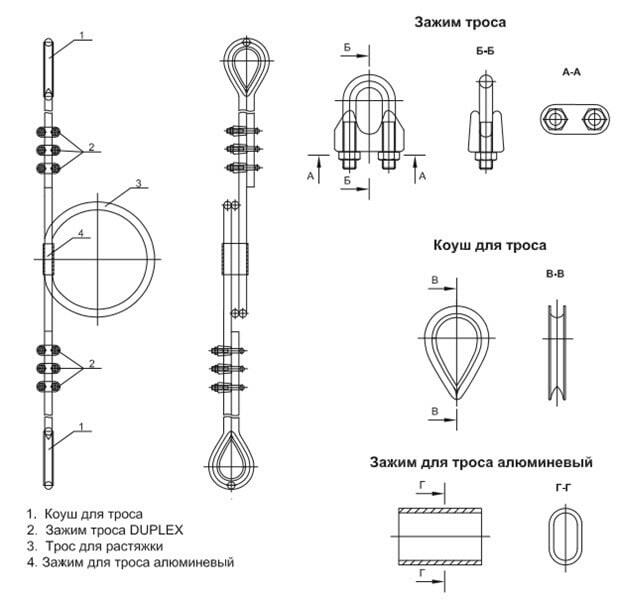 Когда пользователи нажимают кнопку раскрывающегося списка, становятся видны все параметры. Чтобы изменить значение, пользователи могут открыть список и щелкнуть другое значение. Когда пользователи нажимают кнопку раскрывающегося списка, становятся видны все параметры. Чтобы изменить значение, пользователи могут открыть список и щелкнуть другое значение.В этом примере список находится в нормальном состоянии. В этом примере список раскрывается. |
| Раскрывающийся список предварительного просмотра раскрывающийся список, в котором предварительно отображаются результаты выбора, чтобы помочь пользователям сделать выбор. | В этих примерах раскрывающиеся списки позволяют предварительно просмотреть результаты выбора. |
| Редактируемый раскрывающийся список раскрывающийся список, который позволяет пользователям вводить значение, которого нет в раскрывающемся списке. | Примеры редактируемого выпадающего списка в режимах редактирования и выпадающего списка. Используйте этот элемент управления, если вы хотите предоставить гибкость текстового поля, но хотите помочь пользователям, предоставив удобный список возможных вариантов.  |
| Редактируемые списки обычное поле со списком, которое позволяет пользователям вводить значение, которого нет в постоянно видимом списке. | В этих примерах всегда отображаются редактируемые списки. Этот элемент управления является лучшим выбором, чем редактируемый раскрывающийся список, когда важно побудить пользователей просмотреть альтернативные варианты или предложить внести изменения. |
Рекомендации
Общие
- Не используйте изменение раскрывающегося списка или поля со списком на :
- Выполнять команды.
- Отображение других окон, например диалогового окна, для сбора дополнительных данных.
- Динамически отображать другие элементы управления, связанные с выбранным элементом управления (программы чтения с экрана не могут обнаруживать такие события).
Презентация
Сортировка элементов списка в логическом порядке , например группировка тесно связанных параметров, размещение наиболее распространенных параметров первыми или использование алфавитного порядка.
 Отсортируйте имена в алфавитном порядке, числа в числовом порядке и даты в хронологическом порядке. Списки с 12 или более элементами должны быть отсортированы в алфавитном порядке, чтобы их было легче найти.
Отсортируйте имена в алфавитном порядке, числа в числовом порядке и даты в хронологическом порядке. Списки с 12 или более элементами должны быть отсортированы в алфавитном порядке, чтобы их было легче найти.Правильно:
В этом примере элементы списка сортируются по их пространственному отношению.
Неверно:
В этом примере так много элементов списка, что их нужно отсортировать в алфавитном порядке.
Правильно:
В этом примере элементы списка отсортированы в алфавитном порядке, за исключением параметра, представляющего все элементы.
Поместите параметры, представляющие «Все» или «Нет», в начало списка, независимо от порядка сортировки остальных элементов.
Заключите мета-параметры в круглые скобки.
В этом примере «(Нет)» является мета-параметром, так как это недопустимое значение для выбора, а описывает, что сам параметр не используется.

При отключении раскрывающегося списка или поля со списком также отключите все связанные метки и командные кнопки.
Раскрывающиеся списки
Когда один раскрывающийся список используется для изменения представления связанного элемента управления, изменить вид сразу после выбора вместо того, чтобы требовать отдельной командной кнопки. Используйте отдельную командную кнопку только в том случае, если для отображения списка требуется значительное время. Однако предпочтительными элементами управления для этой цели являются заголовки списков и кнопки меню.
Не иметь пустых элементов списка Вместо этого используйте мета-параметры . Пользователи не знают, как интерпретировать пустые элементы, тогда как значение мета-параметров явное.
Правильно:
Неверно:
В неверном примере значение пустой опции неясно.

Предварительный просмотр раскрывающихся списков
Используйте предварительный просмотр в элементах списка, когда лучше отображать изображения, чем описывать только текстом.
В этом примере предварительный просмотр объясняет параметры намного лучше, чем только текст.
Не используйте ненужные, бесполезные значки в превью .
Неверно:
В этом примере значки предварительного просмотра не нужны, поскольку они не передают никакой информации.
Поля со списком
По возможности ограничивайте длину вводимого текста. Например, если допустимым вводом является число от 0 до 999, используйте поле со списком, ограниченное тремя символами.
Если возможных вариантов много, сфокусируйте содержимое списка на наиболее вероятных вариантах . Поскольку пользователи могут вводить значения, которых нет в списке, поля со списком не обязательно должны отображать все варианты, а только вероятные варианты или репрезентативную выборку.

В этом примере не указаны многие допустимые варианты, например 15, или шрифты половинного размера, например 9.5.
Значения по умолчанию
- Выберите самый безопасный (для предотвращения потери данных или доступа к системе) и наиболее безопасный вариант по умолчанию. Если безопасность и защищенность не являются факторами, выберите наиболее вероятный или удобный вариант.
- Исключение: Отображать пустое значение по умолчанию, если элемент управления представляет свойство в смешанном состоянии, что происходит при отображении свойства для нескольких объектов с разными настройками.
Подсказки
Подсказка — это метка или короткая инструкция, помещенная в редактируемый раскрывающийся список в качестве значения по умолчанию. В отличие от статического текста, подсказки исчезают с экрана, как только пользователь вводит что-либо в поле со списком или получает фокус ввода.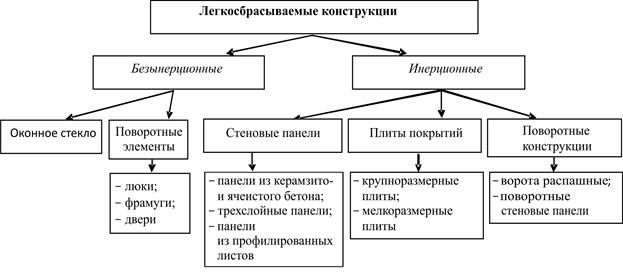
Типичная подсказка.
Использовать подсказку, когда:
- Место на экране настолько ограничено, что использование метки или инструкции, например, на панели инструментов, нежелательно.
- Подсказка в первую очередь предназначена для компактного определения назначения списка. Это не должна быть важная информация, которую пользователи должны видеть при использовании поля со списком.
Не используйте подсказки только для указания пользователям выбрать что-то из списка или нажать кнопки. Например, такие подсказки, как «Выберите параметр» или «Введите имя файла, а затем нажмите «Отправить», не нужны.
При использовании подсказок:
- Нарисуйте текст подсказки серым курсивом, а реальный текст — обычным черным. Текст подсказки не следует путать с реальным текстом.
- Текст подсказки должен быть кратким. Вы можете использовать фрагменты вместо полных предложений.
- Используйте заглавные буквы в предложениях.

- Не используйте в конце знаки препинания или многоточие.
- Текст подсказки не должен быть редактируемым и должен исчезнуть, как только пользователи щелкнут текстовое поле или введут его.
- Исключение: Подсказка отображается, если текстовое поле имеет фокус ввода по умолчанию, и исчезает только после того, как пользователь начнет печатать.
- Текст подсказки восстанавливается, если текстовое поле остается пустым, когда оно теряет фокус ввода.
Неправильно:
В этом примере место на экране не имеет большого значения; после заполнения редактируемого выпадающего списка пользователям трудно вспомнить, для чего он нужен; а текст подсказки редактируется и рисуется так же, как настоящий текст.
Рекомендуемые размеры и интервалы для раскрывающихся списков и полей со списком.
- Выберите ширину, подходящую для самых длинных действительных данных. Раскрывающиеся списки нельзя прокручивать по горизонтали, поэтому пользователи могут видеть только то, что видно в элементе управления.
 (Обратите внимание, однако, что в полях со списком может быть включена функция автопрокрутки.)
(Обратите внимание, однако, что в полях со списком может быть включена функция автопрокрутки.) - Включите дополнительные 30 процентов (до 200 процентов для более короткого текста) для любого текста (но не чисел), который будет локализован.
- Выберите длину списка, исключающую ненужную вертикальную прокрутку. Поскольку раскрывающиеся списки отображаются по запросу, их списки должны содержать до 30 элементов. Редактируемые списки (те, у которых нет кнопки раскрывающегося списка) должны отображать от 3 до 12 элементов.
Этикетки
Контрольные этикетки
Напишите метку как слово или фразу, а не как предложение, и завершите ее двоеточием. Исключения:
- Редактируемые выпадающие списки с подсказками расположены там, где мало места.
- Если раскрывающийся список или поле со списком подчинены переключателю или флажку и представлены его меткой, заканчивающейся двоеточием, не помещайте дополнительную метку в элемент управления.

Назначьте уникальный ключ доступа для каждой этикетки. Инструкции см. в разделе Клавиатура.
Используйте заглавные буквы в предложениях.
Расположите метку слева или над элементом управления и выровняйте метку по левому краю элемента управления. Если метка находится слева, выровняйте текст метки по вертикали с текстом элемента управления.
Правильно:
В этом примере метка правильно выровнена с управляющим текстом.
Неверно:
В этом примере метка неправильно выровнена с текстом элемента управления.
Вы можете указать единицы (секунды, соединения и т. д.) в круглых скобках после метки.
Не делайте содержимое раскрывающегося списка или поля со списком (или метку его единиц измерения) частью предложения, так как это невозможно локализовать.
Текст параметра
- Присвойте уникальное имя каждому параметру.

- Используйте заглавные буквы в предложении, если элемент не является именем собственным.
- Напишите метку как слово или фразу, а не как предложение, и не используйте знаки препинания в конце.
- Используйте параллельные фразы и старайтесь, чтобы длина всех вариантов была примерно одинаковой.
Текст с инструкциями
Если вам нужно добавить текст с инструкциями о раскрывающемся списке или поле со списком, добавьте его над меткой. Используйте полные предложения со знаками препинания в конце.
Используйте заглавные буквы в предложениях.
Дополнительная полезная, но не необходимая информация должна быть краткой. Поместите эту информацию либо в круглых скобках между меткой и двоеточием, либо без круглых скобок под элементом управления.
В этом примере показана дополнительная информация, расположенная под элементом управления.
Документация
При обращении к раскрывающимся спискам:
- Используйте точный текст метки, включая его заглавные буквы, но не включайте символ подчеркивания или двоеточие; включите либо список, либо поле, в зависимости от того, что понятнее.

- Для параметров списка используйте точный текст параметра, включая заглавные буквы.
- В документации по программированию и другой технической документации раскрывающиеся списки называются раскрывающимися списками. В остальных случаях используйте либо список, либо поле, в зависимости от того, что понятнее.
- Чтобы описать взаимодействие с пользователем, используйте щелчок.
- Если возможно, отформатируйте метку и параметры списка, используя полужирный текст. В противном случае заключайте метку и параметры в кавычки, только если это необходимо, чтобы избежать путаницы.
Пример. В списке Размер шрифта выберите Крупные шрифты .
При обращении к полям со списком:
- Используйте точный текст метки, включая его заглавные буквы, но не включайте символ подчеркивания или двоеточие; включить поле слова.
- Для параметров списка используйте точный текст параметра, включая заглавные буквы.


 Если вы хотите включить в свои расчеты скрытые строки, вы можете изменить аргументы функции ПРОМЕЖУТОЧНЫЕ.ИТОГИ.
Если вы хотите включить в свои расчеты скрытые строки, вы можете изменить аргументы функции ПРОМЕЖУТОЧНЫЕ.ИТОГИ.


 Поле со списком предназначено для неограниченного ввода, в котором пользователям может потребоваться ввести значение, которого в данный момент нет в списке. Поскольку ввод не ограничен, если пользователи вводят недопустимый текст, вы должны обрабатывать ошибку с помощью сообщения об ошибке.
Поле со списком предназначено для неограниченного ввода, в котором пользователям может потребоваться ввести значение, которого в данный момент нет в списке. Поскольку ввод не ограничен, если пользователи вводят недопустимый текст, вы должны обрабатывать ошибку с помощью сообщения об ошибке.
 Поле со списком предназначено для неограниченного ввода, когда пользователям может потребоваться ввести значение, которого в данный момент нет в списке. Поскольку ввод не ограничен, если пользователи вводят недопустимый текст, вы должны обрабатывать ошибку с помощью сообщения об ошибке.
Поле со списком предназначено для неограниченного ввода, когда пользователям может потребоваться ввести значение, которого в данный момент нет в списке. Поскольку ввод не ограничен, если пользователи вводят недопустимый текст, вы должны обрабатывать ошибку с помощью сообщения об ошибке.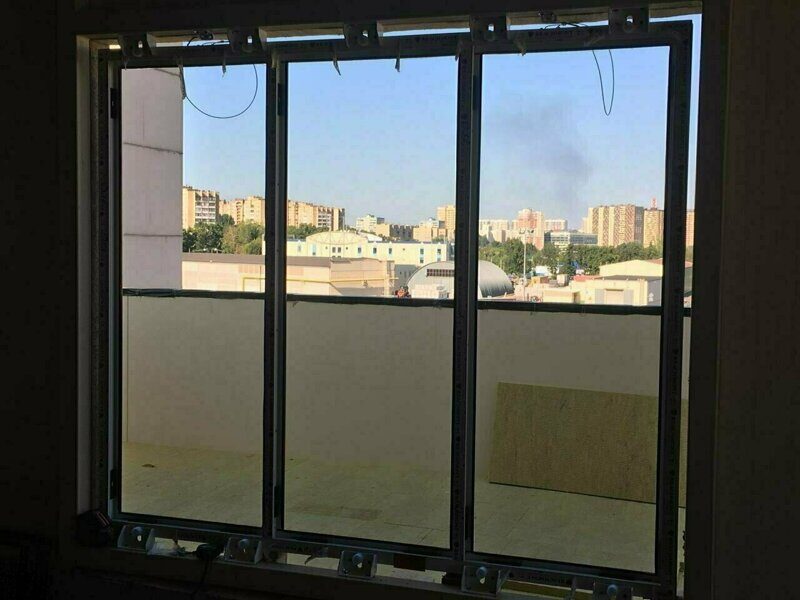
 Отсортируйте имена в алфавитном порядке, числа в числовом порядке и даты в хронологическом порядке. Списки с 12 или более элементами должны быть отсортированы в алфавитном порядке, чтобы их было легче найти.
Отсортируйте имена в алфавитном порядке, числа в числовом порядке и даты в хронологическом порядке. Списки с 12 или более элементами должны быть отсортированы в алфавитном порядке, чтобы их было легче найти.



 (Обратите внимание, однако, что в полях со списком может быть включена функция автопрокрутки.)
(Обратите внимание, однако, что в полях со списком может быть включена функция автопрокрутки.)


